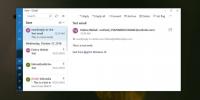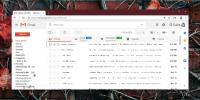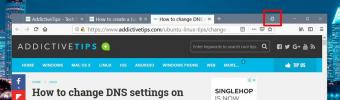Kā nomainīt ekrānsaudzētāja fotoattēlus Chromecast ierīcē
Ja Chromecast ierīce nesaņem multividi no jebkuras ierīces, tiek demonstrēts lielisku fotoattēlu slaidrāde no visas pasaules. Tā kā jums nav jāpieslēdz ierīce ar savu Google kontu, jums varētu rasties jautājums, no kurienes nāk šie attēli un vai jūs tos varat pielāgot. Labā ziņa ir tā, ka šo fotoattēlu, kas darbojas kā ekrānsaudzētājs, pielāgošana ir vienkārša, ja esat gatavs savienot savu Google kontu ar ierīci. Kad esat izveidojis savienojumu ar kontu, pakalpojumā Google fotoattēli varat izveidot savu iecienītāko fotoattēlu albumu un izmantot to tikai savam Chromecast ekrānsaudzētājam. Lūk, kā.
Instalējiet lietotni Chromecast savā iPhone vai Android tālrunī. Pieskarieties hamburgera ikonai augšējā labajā stūrī un izveidojiet savienojumu ar savu Google kontu. Kad esat pabeidzis, izejiet no lietotnes Chromecast. Tālrunī atveriet lietotni Google fotoattēli vai piekļūstiet pakalpojumam Google fotoattēli no darbvirsmas un izveidojiet jaunu albumu. Augšupielādējiet albumā visus attēlus, kurus vēlaties izmantot kā ekrānsaudzētāju, un piešķiriet tam saprātīgu, netraucējošu vārdu.
Kad esat pabeidzis, vēlreiz atveriet lietotni Chromecast. Pieskarieties ierīcēm un, kad redzat savu ierīci, pieskarieties vairāk pogai augšējā kreisajā stūrī. Atlasiet Fona kolāžas iestatījumi.
Fona ekrānā pieskarieties “Google fotoattēli”. Google fotoattēlu ekrānā ieslēdziet opciju Atlasītie albumi un pēc tam atlasiet tikko izveidoto albumu.


Kad esat pabeidzis, jūsu albuma fotoattēli tiks parādīti secīgi ar citiem fotoattēliem, kurus rāda Chromecast. Jūs varat tos izslēgt no fona fona, pieskaroties avotam un izslēdzot to.

Chromecast ekrānā parādīs, kurā albumā tiek rādīti fotoattēli, kad tas tiek pārvietots pa jūsu albumu.
Meklēt
Jaunākās Publikācijas
Kā automātiski pievienot e-pasta pavedienus izklājlapai
Var būt grūti sekot gariem e-pasta pavedieniem. Ja jūsu iesūtne ir ...
Kā atgūt veco Gmail dizainu
Nesen pakalpojumā Gmail tika veikts kapitālais remonts. Jaunais diz...
Kā atcelt cilnes pārlūkprogrammā Firefox
Microsoft Edge ir glīts līdzeklis ar nosaukumu 'atlicināt cilnes'. ...